Tujuan artikel ini adalah untuk memutar ulang filter dengan cepat menggunakan Waalaxy untuk Anda. 🌌
Daftar prospek: filter dengan Waalaxy
Ada beberapa jenis filter dalam daftar. Filter-filter ini ada untuk membantu Anda menyegmentasikan daftar Anda sebaik mungkin. Kita akan melihat dua jenis, filter dasar dan filter lanjutan.
Filter dasar
Berikut ini adalah 5 filter daftar Waalaxy dasar:
- Status:
Ada tiga jenis status di LinkedIn: terhubung, tidak terhubung, dan menunggu. Di Waalaxy, Anda akan menemukan status keempat, “Unknown” 🔍.
- Tidak terhubung: orang ini bukan bagian dari jaringan Anda. Anda dapat mengirimi mereka undangan, tetapi Anda tidak dapat mengirimi mereka pesan apa pun.
- Terhubung : orang ini adalah bagian dari jaringan Anda, Anda dapat mengiriminya pesan 💌.
- Tertunda: permintaan koneksi telah dikirim, namun prospek belum menerimanya.
- Tidak diketahui : status ini berarti bahwa pada saat impor, kami tidak dapat mengambil status prospek (hal ini terjadi terutama ketika Anda mengimpor melalui file CSV). Kampanye kunjungan atau penyegaran data prospek akan memperbarui status tersebut:
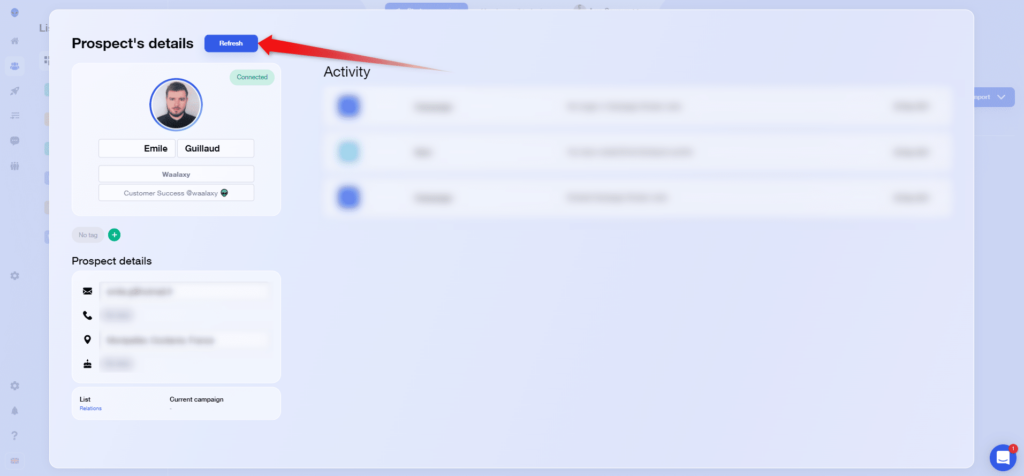
- Tag (sertakan, kecualikan) :
Anda dapat membuat daftar prospek yang memiliki tag X (“include”) atau ingin menampilkan prospek yang tidak memiliki tag X (“exclude”). ✔️
- Kunjungan / Tindak Lanjut LinkedIn (profil dikunjungi, profil tidak dikunjungi, profil diikuti, profil tidak diikuti):
Dengan Waalaxy, filter ini memungkinkan Anda untuk melihat profil prospek yang telah Anda kunjungi atau tindak lanjuti, dan mereka yang belum Anda kunjungi.
- Pesan LinkedIn (pesan terkirim, tidak ada pesan terkirim, dibalas, tidak dibalas) :
Filter ini memungkinkan Anda untuk melihat prospek yang telah Anda kirimi pesan melalui Waalaxy, mereka yang belum menerimanya, mereka yang telah membalas pesan Anda, atau mereka yang belum membalas.
⚠️ Hanya pesan yang dikirim melalui Waalaxy sebagai bagian dari kampanye prospek yang dihitung. Apa pun yang Anda lakukan atau telah Anda lakukan secara manual di LinkedIn tidak diperhitungkan di sini.
- Permintaan pesan LinkedIn (permintaan pesan terkirim, tidak ada permintaan pesan terkirim, dibalas, tidak dibalas):
Seperti pesan, filter ini memungkinkan Anda untuk melihat prospek yang telah atau belum menerima permintaan pesan. Sayangnya, fitur ini, yang memungkinkan Anda untuk menghubungi prospek yang tidak terhubung dengan Anda, asalkan Anda memiliki grup/acara yang sama, telah ditarik oleh LinkedIn.
- Email (memiliki email LinkedIn, memiliki email profesional, tidak memiliki email LinkedIn, tidak memiliki email profesional) :
Filter ini memungkinkan Anda untuk mengetahui prospek mana yang memiliki alamat email, dan mana yang tidak. Anda bisa mendapatkan alamat email dengan beberapa cara menggunakan Waalaxy, dan saya mengundang Anda untuk membaca artikel khusus ini.
- Undangan terkirim (undangan terkirim/tidak terkirim): menunjukkan prospek mana yang telah Anda kirimi undangan (melalui kampanye Waalaxy).
💡Anda dapat memilih beberapa filter. Dalam hal ini, Waalaxy bekerja dengan sistem “DAN” dan bukan “ATAU”. Jadi, jika Anda memilih filter status terhubung « » dan filter profil yang dikunjungi « » , Anda akan mendapatkan semua orang yang terhubung dengan Anda DAN mereka yang telah dikunjungi.
Filter lanjutan
Filter lanjutan dapat diakses dengan mengeklik “ Filter lainnya”:
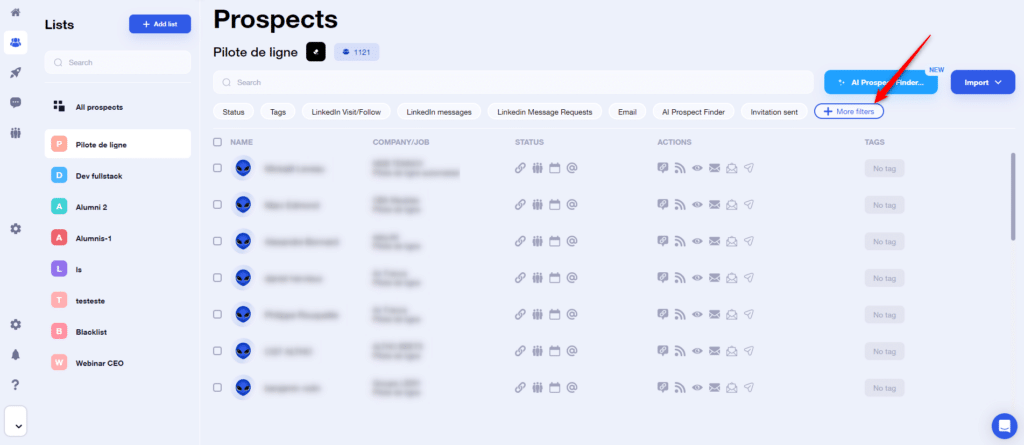
Mari kita cermati lebih dekat filter ini:
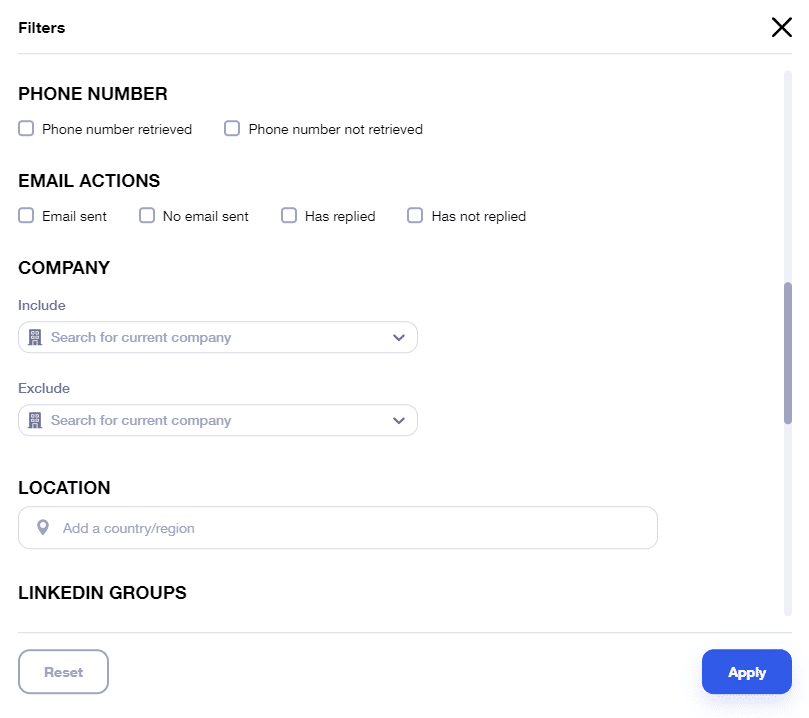
- Nomor telepon :
Meskipun kami tidak memiliki fitur untuk mengambil nomor telepon, Waalaxy dapat mengambilnya jika Anda terhubung dengan prospek Anda dan mereka telah mempublikasikan nomor telepon mereka. Anggap saja sebagai informasi bonus 💝.
- Tindakan email (email terkirim, tidak ada email terkirim, dibalas, tidak dibalas):
Filter ini memberi tahu Anda kepada siapa Anda telah mengirim email dan siapa yang telah membalasnya, atau siapa yang belum mengirim email dan siapa yang belum membalasnya. 📩
- Perusahaan (termasuk, tidak termasuk) :
Memungkinkan Anda untuk mencari prospek yang berada di perusahaan A dan/atau B, atau mereka yang tidak berada di perusahaan A dan/atau B. ⚖️
- Pekerjaan:
Anda dapat mencari berdasarkan posisi menggunakan kata kunci yang dapat ditambahkan bersama. 🏅
- Lokasi:
Filter ini memungkinkan Anda untuk mencari berdasarkan lokasi, kota dan/atau negara, misalnya « Prancis » dan « Montpellier ». 📍
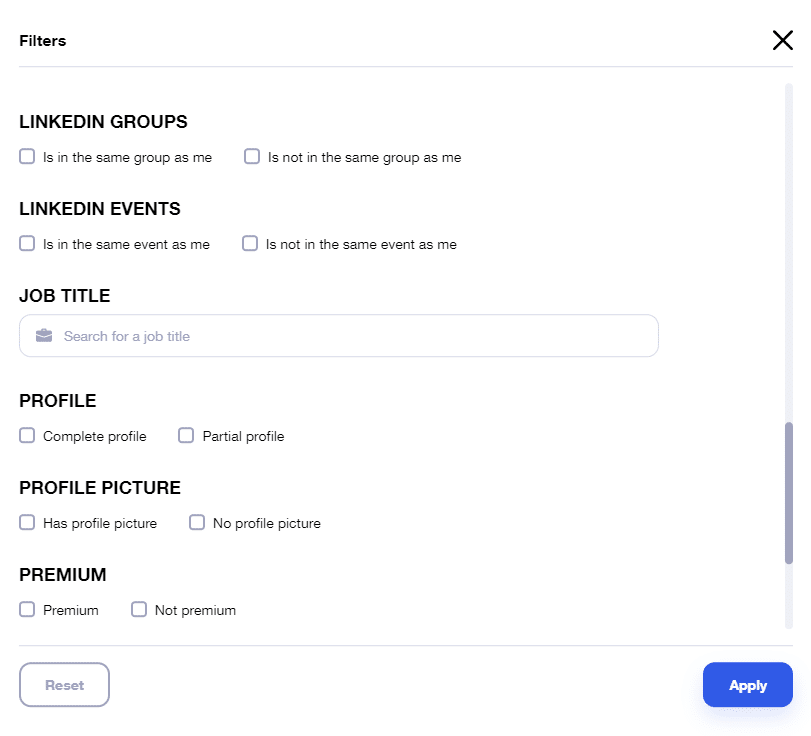
- Grup LinkedIn (berada di grup yang sama dengan saya, tidak berada di grup yang sama dengan saya) :
Filter ini pada awalnya dibuat untuk mengatasi keterbatasan LinkedIn dengan memungkinkan Anda membuat permintaan pesan kepada orang-orang yang memiliki grup dan/atau acara yang sama dengan Anda. 👫 Sayangnya, seperti yang terlihat di atas, fitur ini sudah tidak tersedia lagi.
- Acara LinkedIn (ada di acara yang sama dengan saya, tidak ada di acara yang sama dengan saya) :
Dengan cara yang sama, Anda dapat memiliki daftar semua orang yang memiliki acara yang sama dengan Anda, atau tidak. 🗣
- Profil (profil lengkap, profil parsial) :
Saat mengimpor prospek dalam format CSV atau dari LinkedIn, beberapa data mungkin hilang. Ah, itu… 😅
- Foto profil (memiliki foto profil, tidak memiliki foto profil) :
Filter ini memungkinkan Anda untuk membuat daftar prospek yang memiliki foto profil, dan yang tidak. 👀
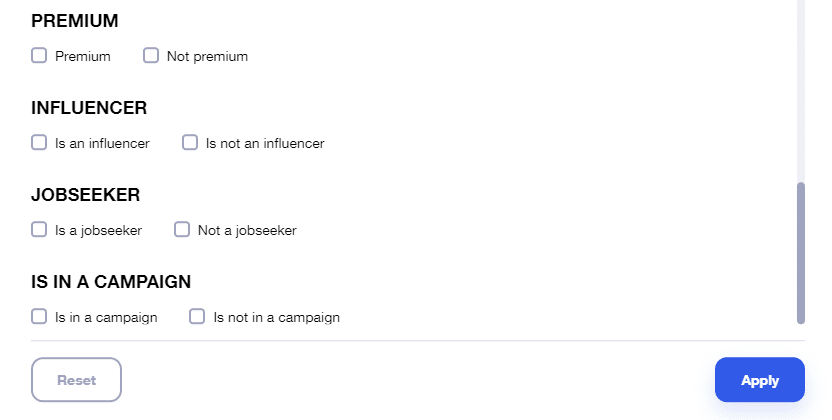
- Premium (adalah premium / bukan premium):
Filter ini memungkinkan Anda mengetahui prospek mana yang memiliki langganan berbayar di LinkedIn.
- Influencer (merupakan influencer / bukan influencer):
Cari tahu apakah prospek Anda dikenal karena membuat konten (profil kreator).
- Sedang mencari pekerjaan :
Anda dapat memfilter profil yang sedang mencari pekerjaan, dengan lencana “terbuka untuk bekerja” yang ideal untuk perekrut!
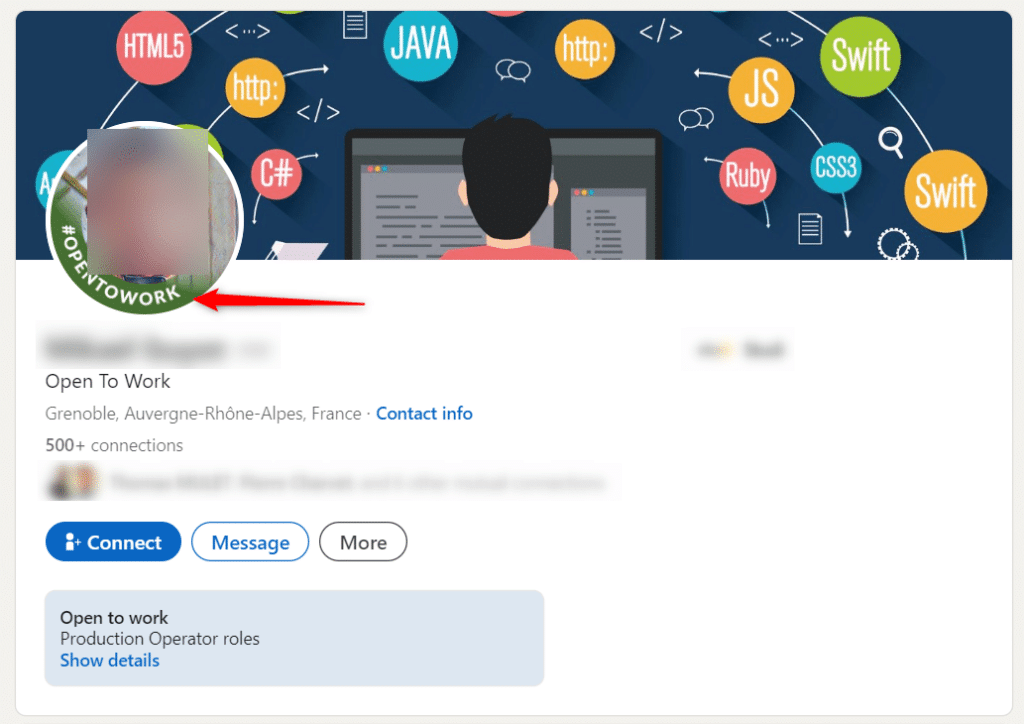
- Berada dalam kampanye :
Filter ini memungkinkan Anda untuk mengetahui prospek mana yang sudah ada di dalam sebuah kampanye, dan mana yang belum. Sangat berguna untuk melacak prospek Anda dan mengetahui siapa yang dapat ditambahkan ke kampanye baru. 🎯
- Jenis
Kami telah mengintegrasikan AI yang dapat menebak jenis kelamin prospek Anda: data ini secara otomatis ditambahkan ke profil mereka, dan Anda dapat memfilter berdasarkan jenis kelamin untuk meluncurkan kampanye berdasarkan jenis kelamin (misalnya: gunakan Mr dan Mrs dalam pesan LinkedIn otomatis Anda) .
Jika AI membuat kesalahan, Anda selalu dapat mengubah data ini secara manual:
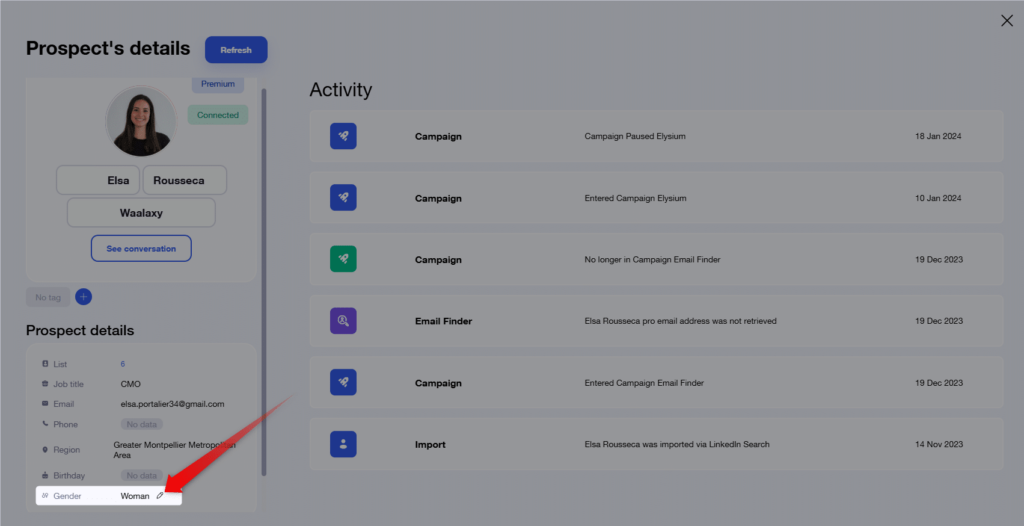
Kampanye: filter dengan Waalaxy
Filter kampanye memungkinkan Anda untuk menyaring pelacakan prospek Anda sebanyak mungkin untuk membuatnya sesederhana mungkin. Anda dapat memfilter berdasarkan daftar atau tag di sini:
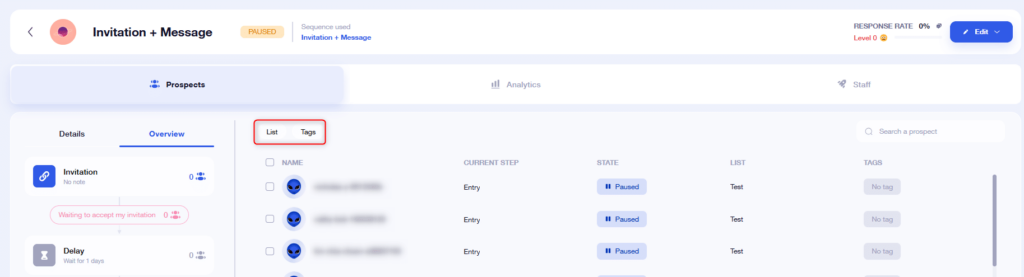
- Daftar ini adalah filter yang berguna jika Anda telah memasukkan prospek dari beberapa daftar prospek Waalaxy dalam kampanye Anda.

- Filter tag memungkinkan Anda memilih, atau mengecualikan, prospek yang telah Anda berikan tag.
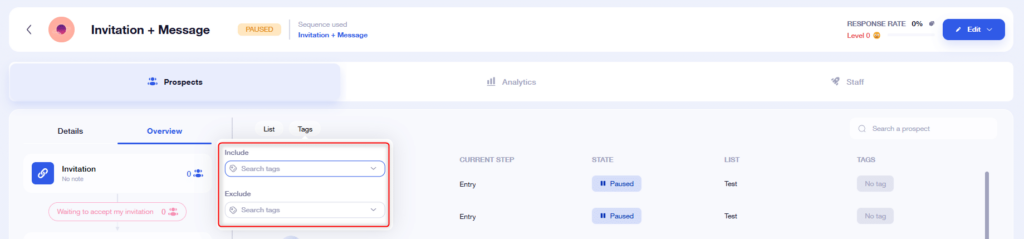
Untuk mengetahui di tahap mana prospek Anda berada, cukup klik langsung pada tahapan dalam ikhtisar :
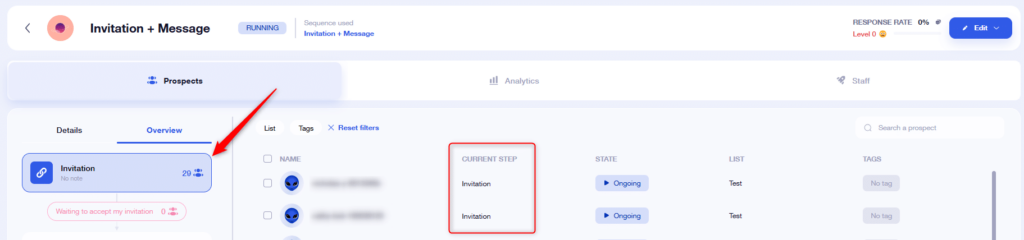
Untuk mengetahui status prospek Anda (sedang berlangsung, dijeda, selesai, menanggapi pesan Anda, dll.), buka tab “Detail” dan klik status yang diinginkan:
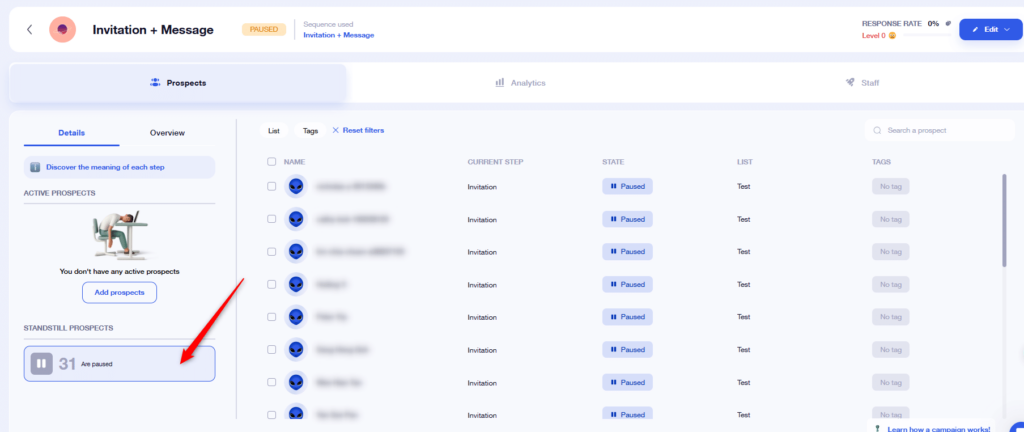
Antrian: filter dengan Waalaxy
Anda dapat memfilter berdasarkan dua jenis tindakan: tindakan LinkedIn atau tindakan Email.

Di setiap bagian ini, Anda akan memiliki dua jenis filter: kampanye dan jenis tindakan. 👌
- Kampanye:
Jika Anda memiliki beberapa kampanye yang sedang berjalan, filter ini akan sangat berguna untuk melacak status tindakan dalam kampanye A atau kampanye B.
- Jenis tindakan:
Anda dapat memfilter berdasarkan semua tindakan dalam antrean: undangan, permintaan pesan, pesan, kunjungan, tindak lanjut.
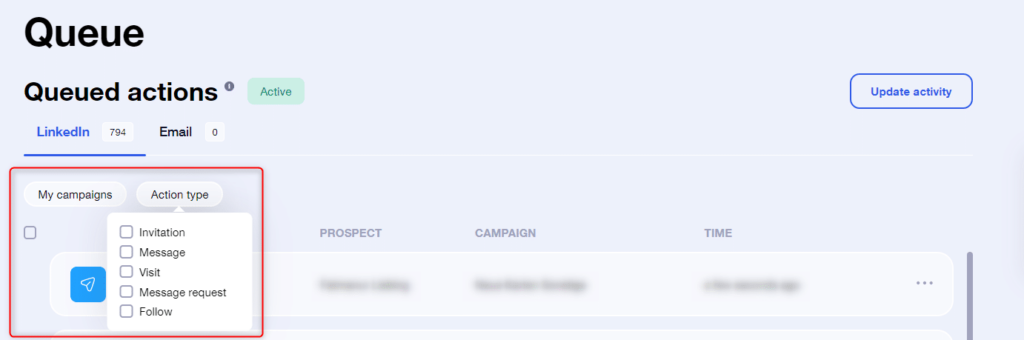
Di bawah « Email », Anda akan menemukan sub-filter « Email », yang memungkinkan Anda memfilter berdasarkan akun email yang dipilih. Hal ini hanya dapat dilakukan jika Anda telah mengonfigurasi beberapa akun email dalam pengaturan Anda.
FAQ – Filter dengan Waalaxy
Di mana saya bisa menemukan filter di Waalaxy?
Anda dapat mengakses filter daftar, filter kampanye, dan filter antrean.
Bagaimana cara kerja filter dengan Waalaxy?
Filter bekerja pada sistem « DAN » dan bukan « ATAU ». Jika Anda menetapkan dua filter, misalnya, « membalas » dan « terhubung », Anda akan mendapatkan semua orang yang terhubung dan yang membalas.
Dapatkah saya menambahkan filter yang saya inginkan ke Waalaxy?
Anda tidak dapat menambahkan filter yang Anda inginkan di Waalaxy. Namun, Anda bisa mengirimkan umpan balik dan saran ke dukungan pelanggan agar kami bisa memeriksanya bersama tim kami!
Kesimpulan
Filter dengan Waalaxy diperlukan untuk menyegmentasikan, menemukan, menyebarkan, mengatur, dan melacak data Anda. Tujuannya adalah untuk dapat melacak hasil dari strategi prospek Anda melalui kampanye prospek Anda.
Sekarang Anda sudah tahu cara menggunakan filter dengan Waalaxy ! Jika Anda memiliki pertanyaan, jangan ragu untuk menghubungi kami di bagian dukungan. 🌞








